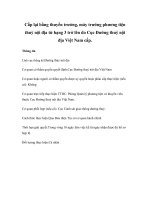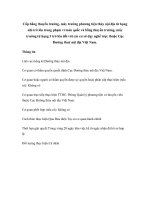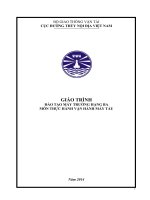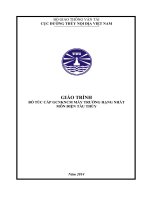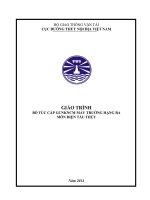Giáo trình đào tạo máy trưởng hạng ba môn tin học ứng dụng cục đường thủy nội địa việt nam
Bạn đang xem bản rút gọn của tài liệu. Xem và tải ngay bản đầy đủ của tài liệu tại đây (4.91 MB, 65 trang )
BỘ GIAO THÔNG VẬN TẢI
CỤC ĐƯỜNG THỦY NỘI ĐỊA VIỆT NAM
GIÁO TRÌNH
ĐÀO TẠO MÁY TRƯỞNG HẠNG BA
MÔN TIN HỌC ỨNG DỤNG
Năm 2014
LỜI GIỚI THIỆU
Thực hiện chương trình đổi mới nâng cao chất lượng đào tạo thuyền viên, người lái
phương tiện thủy nội địa quy định tại Thông tư số 57/2014/TT-BGTVT ngày 24 tháng 10
năm 2014 của Bộ trưởng Bộ Giao thông vận tải.
Để từng bước hoàn thiện giáo trình đào tạo thuyền viên, người lái phương tiện thủy
nội địa, cập nhật những kiến thức và kỹ năng mới. Cục Đường thủy nội địa Việt Nam tổ
chức biên soạn “Giáo trình tin học ứng dụng”.
Đây là tài liệu cần thiết cho cán bộ, giáo viên và học viên nghiên cứu, giảng dạy,
học tập.
Trong quá trình biên soạn không tránh khỏi những thiếu sót, Cục Đường thủy nội địa
Việt Nam mong nhận được ý kiến đóng góp của Quý bạn đọc để hoàn thiện nội dung giáo
trình đáp ứng đòi hỏi của thực tiễn đối với công tác đào tạo thuyền viên, người lái phương
tiện thủy nội địa.
CỤC ĐƯỜNG THỦY NỘI ĐỊA VIỆT NAM
2
MÔN: TIN HỌC ỨNG DỤNG
LỜI GIỚI THIỆU..............................................................................................2
Chương 1...........................................................................................................4
CÁC KHÁI NIỆM CƠ BẢN..............................................................................4
1.1. Thông tin và xử lý thông tin.......................................................................4
1.2.1. Biểu diễn thông tin trong máy tính..........................................................4
1.2.2. xử lý thông tin trong máy tính.................................................................5
1.3. Khái niệm phần cứng và phần mềm...........................................................6
2.2 Các lọai mạng...........................................................................................10
2.4. Các bài tập thực hành (tổng số giờ 2).....................................................17
2.4.1 Bài tập 1: (1 giờ)...................................................................................17
2.4.2 Bài tập 2: (1 giờ)...................................................................................17
2.5 Nhận xét /đánh giá....................................................................................17
3.1.2 Thoát khỏi windows:..............................................................................19
3.2 Màn hình nền............................................................................................20
3.6.1.Cách lưu trữ thông tin dự án:................................................................25
4.2. Các bộ gõ thông dụng..............................................................................36
4.5 Các bài tập thực hành...............................................................................42
4.5.1 Bài tập 1 (1 giờ)....................................................................................42
4.5.2 Bài tập 2 (2 giờ)....................................................................................42
4.6 Nhận xét/đánh giá.....................................................................................42
5.2.1.1.Soạn thảo Tiếng Việt:..........................................................................44
5.4.3: Cài đặt Tab...........................................................................................51
5.7. Thực hành (6 giờ).....................................................................................64
3
Chương 1
CÁC KHÁI NIỆM CƠ BẢN
1.1. Thông tin và xử lý thông tin
1.1.1. Thông tin
Thông tin là sự phản ánh sự vật, sự việc, hiện tượng của thế giới khách
quan và các họat động của con người trong đời sống xã hội. Điều cơ bản là
con người thông qua việc cảm nhận thông tin là tăng hiểu biết cho mình và
tiến hành những họat động có ích cho cộng đồng.
Thông tin được lưu trữ trên nhiều dạng vật liệu khác nhau như được
khắc trên đá, được ghi lại trên giấy, trên bìa, trên băng từ, đĩa từ…
Môi trường vận động thông tin là môi trường truyền tin, nó bao gồm
các kênh liên lạc tự nhiên hoặc nhân tạo như sóng âm, tia sáng, dây dẫn, sóng
âm thanh, sóng hình… Kênh liên lạc thường nối các thiết bị của máy móc với
nhau hay nối với con người.
Con người có hình thức liên lạc tự nhiên và cao cấp là tiếng nói, từ đó
nghĩ ra chữ viết. Ngày nay nhiều công cụ phổ biến thông tin đã xuất hiện: bút
viết, máy in, điện tín, điện thọai, phát thanh, truyền hình, phim ảnh….
1.1.2. Xử lý thông tin
Việc lưu trữ và truyền tin chỉ có giá trị khi quá trình đó đảm bảo chính
xác nội dung của nó. Để thuận tiện người ta phải biến đổi và khôi phục thông
tin theo quy ước sao cho đảm bảo: chính xác, kinh tế, thời gian, không gian,
mà thực chất là quá trình xử lý thông tin: mã hóa thông tin, cất giữ, truyền tin
và giải mã thông tin.
1.2. Biểu diễn và xử lý thông tin trong máy tính
1.2.1. Biểu diễn thông tin trong máy tính
Máy tính điện tử biểu diễn thông tin trên cơ sở ghép nối các linh kiện,
các mạch điện tử thực hiện hai trạng thái vật lý, ký hiệu là 0 và 1.
Để mô tả trạng thái vật lý tương ứng với hai ký hiệu 0 và 1, Ví dụ:
Bóng điện tử có thể ở một trong hai trạng thái là sáng hoặc tắt; Một công tắc
điện có thể ở một trong hai trạng thái là bật hoặc tắt; Một nguồn điện có thể
có điện thế cao hay thấp…
Trong máy tính các mạch điện tử, linh kiện điện tử thể hiện hai trạng
thái đó và được quy ước như sau
4
Nếu ở trạng thái đóng: biểu diễn ký hiệu là số 1
Nếu ở trạng thái ngắt:
biểu diễn ký hiệu là số 0
Thông tin biểu diễn trong máy tính có dạng dữ liệu, bao gồm các con
số, chữ cái, ký hiệu được chọn lọc và tổ chức theo quy cách xác định để thuận
tiện cho việc xử lý tự động. Dữ liệu được thể hiện bằng cách ghép nối theo
từng nhóm các linh kiện điện tử và ở từng thời điểm, từng nhóm các linh kiện
thể hiện trạng thái tín hiệu điện ký hiệu 0, 1. Máy tính điện tử có thể biểu diễn
được thông tin đa dạng của cuộc sống trên cơ sở mã hóa thành các ký hiệu 0
và 1 theo quy luật nào đó gọi là mã nhị phân.
Trong thực tế người ta hay ghép các linh kiện thành từng nhóm, các bộ
xừ lý của máy tính thường ghép theo nhóm 8, 16, 32 linh kiện để biểu diễn
thông tin.
Việc dùng từ “linh kiện điện tử” trên nhằm mục đích mô tả, thực chất
linh kiện điện tử là các vi mạch bán dẫn, các bộ vi xử lý thực hiện hai tín hiệu
đó cực kỳ nhanh.
Hệ thống máy tính thường xuyên trao đổi số liệu, đưa ra màn hình dòng
thông báo, thể hiện câu lệnh… ở dạng các chữ cái và các ký hiệu thông
thường, những máy chỉ xử lý các tín hiệu mã hóa dưới dạng nhị phân (binary
digit).
Ví dụ: chữ cái A được mã hóa thành số nhị phân 0100 0001
Dấu * được mã hóa thành số nhị phân 0010 1010
Vì vậy chỉ cần chọn bảng mã nhị phân để biểu diễn các chữ cái, chữ số,
dấu ngắt câu, các câu lệnh trao đổi giữa các thiết bị trong máy và giữa các
máy tính với nhau.
1.2.2. xử lý thông tin trong máy tính
Máy tính là công cụ xử lý thông tin. Về cơ bản, quá trình xử lý thông
tin trên máy tính - cũng như quá trình xử lý thông tin của con người - có 4
giai đoạn chính :
Nhận thông tin (Receive information): thu nhận thông tin từ thế giới bên
ngoài vào máy tính. Thực chất đây là quá trình chuyển đổi các thông tin ở thế
giới thực sang dạng biểu diễn thông tin trong máy tính thông qua các thiết bị
đầu vào.
Xử lý thông tin (process information): biến đổi, phân tích, tổng hợp, tra
cứu... những thông tin ban đầu để có được những thông tin mong muốn.
Xuất thông tin (produce information) : đưa các thông tin kết quả (đã qua xử
lý) ra trở lại thế giới bên ngoài. Ðây là quá trình ngược lại với quá trình ban
đầu, máy tính sẽ chuyển đổi các thông tin trong máy tính sang dạng thông tin
ở thế giới thực thông qua các thiết bị đầu ra.
5
Lưu trữ thông tin (store information): ghi nhớ lại các thông tin đã được ghi
nhận để có thể đem ra sử dụng trong những lần xử lý về sau.
Ðể đáp ứng 4 thao tác đó thì một máy tính thông thường cũng gồm bốn
thành phần hợp thành, mỗi thành phần có một chức năng riêng:
Thiếp bị nhập (input device) : thực hiện thao tác đưa dữ liệu từ thế giới bên
ngoài vào, thường là bàn phím và con chuột, nhưng cũng có thể là các loại
thiết bị khác mà ta sẽ nói rõ hơn ở những phần sau.
Thiết vị xử lý : ((processdevice): hay đơn vị xử lý trung tâm - CPU thực
hiện thao tác xử lý, tính toán các kết quả, điều hành hoạt động tính toán của
máy vi tính, có thể xem CPU như một bộ não của con người.
Thiết bị xuất (Output devices): thực hiện thao tác gởi thông tin ra ngoài máy
vi tính, hầu hết là dùng màn hình máy tính là thiết bị xuất chuẩn, có thể thêm
một số khác như máy in, loa…
Thiết bị lưu trữ (storage devices) được dùng để cất giữ thông tin. Lưu trữ sơ
cấp (primary momery) là bộ nhớ trong của máy tính dùng để lưu các tập lệnh
của chương trình, các thông tin dữ liệu sẵn sàng trong tư thế chuẩn bị làm
việc ty theo yêu cầu của CPU. Lưu trữ thứ cấp (secondary storage) là cách lưu
trữ đơn thuần với mục đích cất dữ liệu, cách này dùng các thiết bị như đĩa
cứng, đĩa mềm, CD,..
Hình 1 : quá trình xử lý thông tin trên máy tính
1.3. Khái niệm phần cứng và phần mềm
1.3.1. Phần cứng (Hardware).
6
Phần cứng là những bộ phận thiết bị vật lý cụ thể của máy tính hay hệ
thống máy tính như nguồn máy tính (power), bo mạch chủ (mainboard), bộ
xử lý (CPU), ổ đĩa cứng, ổ đĩa mềm, ổ đĩa CD-ROM, CD-RW, DVD, màn
hình (monitor), bàn phím (keyboard), chuột (mouse)…
Dựa vào chức năng và cách thức họat động của chúng mà người ta
phân ra thành :
- Bộ phận đầu vào (Input): Các bộ phận thu thập dữ liệu, mệnh lệnh như bàn
phím, chuột…
- Bộ phận đầu ra (Output): Các bộ phận trả lời, phát tín hiệu, hay thực thi
lệnh như màn hình, loa, máy in.
1.3.2. Phần mềm (Software)
Phần mềm là một tập hợp những câu lệnh được viết bằng một hoặc nhiều
ngôn ngữ lập trình theo một trật tự xác định nhằm tự động thực hiện một số
chức năng hoặc giải quyết một bài tóan nào đó.
Phần mềm được phân lọai dựa trên phương thức họat động bao gồm:
Phần mềm hệ thống, phần mềm ứng dụng, phần mềm lập trình….
CÂU HỎI VÀ BÀI TẬP CHƯƠNG 1
1. Thông tin là gì? Thế nào là xử lý thông tin?
2. Phần cứng là gì?
3. Phần mềm là gì?
7
Chương 2
MẠNG MÁY TÍNH
2.1 Khái niệm
Mạng máy tính là một nhóm các máy tính và thiết bị ngoại vi kết nối
với nhau thông qua các phương tiện truyền dẫn như cáp xoắn, cáp quang,
sóng điện từ, tia hồng ngoại… để chia sẻ dữ liệu cho nhau. Dữ liệu truyền từ
máy này sang máy khác đều là các bit nhị phân 0 và 1, sau khi biến đổi thành
điện thế hoặc sóng điện từ, sẽ được truyền qua môi trường truyền dẫn bên
dưới:
-
Mạng máy tính có nhiều ích lợi :
Tiết kiệm được tài nguyên phần cứng
Giúp trao đổi dữ liệu dễ dàng
Chia sẻ ứng dụng
Tập trung dữ liệu, dễ bảo mật, dễ sao lưu
Sử dụng internet….
Các máy tính
Dây mạng
Máy in
8
Hình 2.1: Môi trường làm việc mạng
Chính vì vậy, khái niệm mạng máy tính được định nghĩa tương đối đầy
đủ như sau:
Mạng máy tính là tập hợp các thiết bị máy tính độc lập được nối với
nhau thông qua các đường truyền vật lý theo một kiến trúc nào đó để chia sẻ
các tài nguyên mạng.
Trong đó :
1. Thiết bị mạng gồm PC, Router
2. Đường truyền : cáp, sóng
3. Kiến trúc mạng bao gồm cấu trúc mạng và giao thức mạng
+ Cấu trúc mạng là cấu trúc hình học của thực thể mạng
+ Giao thức mạng là tập hợp các quy tắc chuẩn mà thiết bị mạng phải
tuân theo.
Mạng máy tính có thể chỉ là hai máy tính nối với nhau nhằm chia sẻ các
thiết bị ngọai vi, và cũng có thể lên tới hàng ngàn máy tính nằm trên khắp
mọi miền thế giới để chia sẻ tài nguyên chung như dữ liệu, thông điệp, hình
ảnh, fax, modem, máy in, ổ đĩa,…
Điều kiện thuận lợi khi kết nối mạng là:
Nâng cao hiệu quả khai thác tài nguyên từ những vị trí địa lý khác
nhau.
•
Trao đổi thông tin: Việc trao đổi thông tin giữa các máy tính trở nên
đơn giản thuận tiện mà không phải dùng phương pháp thủ công. Nếu mạng
nội bộ được kết nối vào Internet thì việc trao đổi thông tin không còn bó
hẹp trong nội bộ mà còn có tính tòan cầu.
•
Chia sẻ thông tin: Nhiều thông tin trên mạng có thể được xử lý tập
trung và chia sẻ cho tòan bộ các máy trên mạng. Điều này cho phép đạt
được sự nhất quán cao của thông tin.
•
Chia sẻ tài nguyên: Các tài nguyên có giá trị cao (kể cả phần cứng và
phần mềm) được dùng chung, điều này giúp cho việc giảm chi phí trang
bị, cũng như tăng hiệu quả của việc sử dụng tài nguyên.
•
Lưu giữ thông tin: Thực hiện sao lưu dữ liệu có thể là phân tán hoặc tập
trung, để nhất quán và tránh các tổn thất do sự cố gây ra.
•
Bảo mật thông tin: Dựa vào việc thiết lập một cơ chế bảo mật thông tin
và xác định quyền truy nhập thông tin trên mạng, thông tin được bảo vệ an
tòan và tránh được việc truy nhập bất hợp pháp cũng như rò rỉ thông tin.
•
Tăng độ tin cậy của hệ thống: Khi có một máy trong mạng gặp sự cố
thì sẽ có máy khác thay thế để xử lý kịp thời.
9
2.2 Các lọai mạng
2.2.1. Phân lọai mạng theo phạm vi địa lý
Mạng máy tính có thể phân bố trên một vùng lãnh thổ nhất định và có
thể phân bố trong phạm vi một quốc gia hay quốc tế.
Dựa vào phạm vi phân bố của mạng người ta có thể phân ra các lọai
mạng như sau:
• LAN (Local Area Network): Mạng cục bộ, kết nối các máy tính trong
một khu vực bán kính hẹp, thông thường khỏang vài trăm mét. Kết nối được
thực hiện thông qua các môi trường truyền thông tốc độ cao ví dụ cáp đồng
trục hay cáp quang. LAN thường được sử dụng trong nội bộ một cơ quan, tổ
chức,…
• MAN (Metropolitan Area Network): Kết nối các máy tính trong phạm
vi một thành phố. Kết nối này được kết nối thông qua các môi trường truyền
thông tốc độ cao (50-100Mbit/s).
WAN (Wide Area NETwork): Các mạng LAN hoặc các mạng MAN kết
nối với nhau thành mạng WAN.
GAN (Global Area Network): Kết nối máy tính từ các châu lục khác nhau.
Thông thường kết nối này được thực hiện thông qua mạng viễn thông vệ tinh.
2.2.2. Phân lọai mạng theo kỹ thuật chuyển mạch
2.2.2.1. Mạng chuyển mạch kênh
Khi có hai thực thể cần trao đổi thông tin với nhau thì giữa chúng sẽ
được thiết lập một kênh cố định với nhau và được duy trì cho đến khi một
trong hai bên ngắt liên lạc. Các dữ liệu chỉ được truyền trên một đường cố
định. Đây là chuyển mạch phổ biến trên các mạng điện thọai.
2.2.2.2. Mạng chuyển mạch thông báo
Thông báo (message) là một đơn vị thông tin của người sử dụng có
khuôn dạng được quy định trước. Mỗi thông báo đều chứa trong vùng thông
tin điều khiển trong đó chỉ định rõ đích của thông báo. Căn cứ thông tin này
mà mỗi nút trung gian có thể chuyển thông báo tới nút kế tiếp theo đường dẫn
tới đích của nó. Như vậy mỗi nút cần phải lưu trữ tạm thời để đọc thông tin
điều khiển trên thông báo rồi sau đó chuyển tiếp thông báo đi. Tùy thuộc vào
điều kiện mà thông báo được gửi đi đến trên các con đường khác nhau. Mạng
chuyển mạch thông báo thích hợp với các dịch vụ thông tin kiểu thư điện tử
(Email) hơn là đối với các áp dụng có tính chất thời gian thực vì tồn tại độ trễ
và xử lý thông tin tại một nút.
2.2.2.3. Mạng chuyển mạch gói
10
Mỗi thông báo được chia thành nhiều phần nhỏ hơn gọi là các gói tin
(Packet) có khuôn dạng quy định trước. Mỗi gói tin cũng chứa các thông tin
điều khiển trong đó có địa chỉ nguồn (người gửi) và đích (người nhận). Các
gói tin thuộc về một thông báo nào đó có thể được gửi qua mạng để tới đích
bằng nhiều con đường khác nhau.
Phương pháp chuyển mạch thông báo và phương pháp chuyển mạch
gói gần giống nhau. Điểm khác biệt là chỗ các gói tin có kích thước tối đa sao
cho các nút mạng có thể xử lý tòan bộ gói tin trong bộ nhớ mà không cần lưu
trữ tạm thời trên đĩa. Bởi thế mạng chuyển mạch gói truyền các gói tin qua
mạng nhanh hơn và hiệu quả hơn so với mạng chuyển mạch thông báo.
Việc tích hợp hai kỹ thuật chuyển mạch kênh và gói trong một mạng
thống nhất (Intergrated Services Digital Network – ISDN) đang là một trong
những xu hướng phát triển mạng ngày nay.
2.2.3 Phân lọai mạng theo mô hình
Máy tính khi kết nối mạng được phân chia thành ba lọai tùy theo
phương thức sử dụng tài nguyên và dịch vụ trên mạng:
Mô hình Trạm - Chủ (Client – Server): Các máy trạm được nối với các máy
chủ nhận quyền truy nhập mạng và tài nguyên mạng từ các máy chủ. Các máy
thường được tổ chức thành Domain và được quản lý bởi một máy chủ. Các
ứng dụng tài nguyên mạng và cơ chế bảo mật đều do máy chủ quản lý.
Mô hình mạng ngang hàng (Peer – to – Peer): Mô hình này không có máy
chủ, các máy trên mạng chia sẻ tài nguyên không phụ thuộc vào các máy khác
trên mạng. Mạng ngang hàng thường được tổ chức thành các nhóm làm việc
Workgroup. Mô hình này không có thể sử dụng tất cả các tài nguyên trên
mạng. Truy cập vào các tài nguyên phụ thuộc vào người đã chia sẻ.
Mô hình lai (Hybrid): Mô hình này là sự kết hợp giữa Client – Server và Peer
– to – Peer. Phần lớn các mạng máy tính trên thực tế thuộc mô hình này.
2.3 Internet và các ứng dụng (thư tín điện tử)
Khái niệm về Internet
- Internet là một hệ thống tòan cầu của các mạng máy tính được kết nối.
Các máy tính và mạng máy tính trao đổi thông tin sử dụng giao thức TCP/IP.
- Internet được sử dụng để gửi / nhận thư điện tử , truyền tập tin và truy
cập, thông tin trên mạng tòan cầu.
Khái niệm về word wide web (hay gọi là web)
- World Wide Web, gọi tắt là Web hoặc WWW, mạng lưới toàn cầu là
một không gian thông tin toàn cầu mà mọi người có thể truy nhập (đọc và
viết) qua các máy tính nối với mạng Internet.
2.3.1 Giới thiệu trình duyệt web Internet Explorer
11
Internet Explore là một phần mềm của hãng Microsoft để cho phép
duyệt web
2.3.1.1. Cách sử dụng Web
- Nhập một địa chỉ web vào ô Address, sau đó nhấn OK hoặc Enter
Hình 2.2: Ô Address
Tìm kiếm các website:
+ Chọn search trên thanh công cụ sau đó nhập một từ hoặc một cụm từ.
Hình 2.3: Ô Search
+ Hoặc có thể sử dụng các trang web tìm kiếm như Google….
2.3.1.2. Truy nhập nhanh vào một trang web
Đặt các bước tắt vào các trang web được sử dụng nhiều nhất trên
thanh links để truy nhập nhanh hơn.
Bổ sung các trang web sử dụng thường xuyên vào danh sách
Favorites.
2.3.2 Một số thao tác khi duyệt web
2.3.2.1. Liên kết trang Web đã xem trong thời gian gần đây
- Để trở lại trang cuối cùng chọn: Back
- Trở về trang chọn trước: Forward.
2.3.2.2. Liên kết với trang Web riêng biệt
- Trở lại mặc định chọn: Home.
- Chọn một trang Web ưa chuộng vào danh sách chọn: Favorites
add
- Chọn một trang Web từ danh sách các trang Web đã xem gần đây
chọn: History.
2.3.2.3. Tìm kiếm từ ô Address
- Bước 1: Trên Menu Tools chọn Internet options.
- Bước 2: Chọn tiếp Advanced.
12
- Bước 3: Trong hội thọai: Search from the address bar chọn tiếp các
tùy chọn:
+ Xem một danh sách các mục phù hợp trong ô Search và hiển thị trang
Web phù hợp nhất chọn: Display the result, and goot the most likely
site.
+ Xem một danh sách các mục phù hộp trong cửa sổ chính chọn: Just
display the resluts in the main window.
+ Xem trang Web phù hợp nhất chọn: Just go to the most likely site.
2.3.3. Thư điện tử
2.3.3.1.Khái niệm thư điện tử:
Internet là một môi trường, trong đó có thể gửi các loại thư điện tử
(Email). Với các địa chỉ Email có thể gửi chính xác các thông tin cho bất cứ
ai. Ngoài sự lưu thông web, nhiều người hiểu Internet là hệ thống bưu điện
điện tử vì giao lưu thư điện tử chiếm phần lớn trên Internet
Hoạt động trao đổi thư điện tử cần tiến hành như sau:
1. Đăng ký một tài khoản Email
2. Khởi động chương trình viết thư điện tử
3. Chọn và đọc thư nằm trong hộp thư
4. Trả lời thư, cất thư, xóa thư
5. Gửi thư mới
6. Thoát khỏi chương trình viết thư
2.3.3.2 Các chương trình gửi nhận thư điện tử:
Hiện tại có rất nhiều sản phẩm phần mềm thư điện tử miễn phí và
thương mại thực hiện dịch vụ Email. Ví dụ Outlook Express, Post Office,
Lotus note… Tuy vậy để giúp những người truy cập Internet có thể tạo ra cho
mình một hộp thư mà không cần phải lệ thuộc vào bất kì một phần mềm nào,
thông qua các nhà cung cấp dịch vụ đó đưa ra loại hình gửi nhận thư thông
qua trình duyệt web. Ví dụ như: Yahoo và Hotmail.
2.3.3.3. Cách tạo một địa chỉ thư điện tử với Yahoo mail
- Bước 1: Đăng nhập vào Internet
- Bước 2: Khởi động trình duyệt Internet Explorer
- Bước 3: Nhập địa chỉ Mail.yahoo.com vào dòng Address của trình
duyệt
- Bước 4: Nhấp chuột vào dòng đăng ký
13
Hình 2.4: Đăng nhập vào Yahoo Mail
- Bước 5: Ở trang kế tiếp chọn các miễn phí, giao dịch cá nhân hoặc
giao dịch thương mại.
- Bước 6: Ở trang kế tiếp, người dùng lần lượt đăng ký các mục và
quan trọng nhất là các mục sau:
Yahoo ID: tên tài khoản, cũng là địa chỉ Email
Password: mật mã đăng ký
Re-type password: nhập lại mật mã đăng ký
Zip/Postal Code: chọn 84
Enter the code show: nhập chữ mà bạn thấy ở khung bên dưới
- Bước 7: Nhấp chuột vào Tạo tài khỏan để đăng ký và chờ đợi. Nếu
Yahoo chưa vừa chỗ nào thì sẽ yêu cầu bạn phải sửa lại chỗ đó
- Bước 8: Khi đó hoàn tất yahoo để đưa ra trang web thông báo chào
mừng. Hãy nhấn vào Continue to yahoo mail để vào mục thư tín.
14
Hình 2.5 . Đăng ký yahoo mail
2.3.7.4. Sử dụng yahoo mail để gửi, nhận thư điện tử
Muốn gửi, nhận thư điện tử, trước hết bạn phải có một địa chỉ thư.
* Nhận thư điện tử
Bước 1: Đăng nhập vào Internet.
Bước 2: Khởi động trình duyệt internet Explorer
Bước 3: Nhập địa chỉ Mail.yahoo.com vào dòng Address của trình
duyệt.
Bước 4: Gõ tên vào Tên truy nhập và nhập mật khẩu và nhấp chuột
vào nút Đăng nhập để vào hộp thư.
Bước 5: Khi đó trang Mail box được tải về đồng thởi thông báo số
thư có trong hộp thư đến.
15
Hình 2.6. Màn hình giao diện của yahoo mail
Bước 6: Nhấp chuột vào dòng siêu liên kết hộp thư đến.
Bước 7: Nhấp chuột vào mục chủ đề (Subject) để đọc nội dung thư,
đối với những thư có file đính kèm thì biểu tượng kẹp giấu sẽ xuất. Để chép
các file này vào đĩa, kích chuột vào mục View Attcachment. Khi đó trang
chứa file đính kèm xuất hiện, kích tiếp vào mục Tải tập tin đính kèm. Sau khi
đọc xong nội dung thư, muốn hồi đáp thì nhấp chuột vào nút Trả lời để trả lời.
* Gửi thư điện tử
Bước 1: Đăng nhập vào Internet.
Bước 2: Khởi động trình duyệt Internet Explorer.
Bước 3: Nhập địa chỉ Mail.yahoo.com vào dòng Address của trình
duyệt.
Bước 4: Gõ tên vào Tên truy nhập và nhập mật khẩu và nhấp vào
nút Đăng nhập để vào hộp thư.
Bước 5: Nếu muốn sọan thư mới thì nhấp chuột vào nút sọan thư
(Combose) để có trang sọan thư
16
Hình 2.7: Màn hình giao diện gửi thư
Bước 6: Nhập địa chỉ mail cần gửi trong khung Đến, (To) tiêu đề
trong khung Chủ đề, và nội dung thư trong khung nội dung ở dưới (có thể sử
dụng các nút biểu tượng để định dạng). Muốn gửi thư cho nhiều người nhấn
vào nút Thêm hoặc Cc để hiện thêm khung thêm Cc, bạn gõ tiếp các địa chỉ
thư (cách nhau bởi dấu, ;).
Bước 7: Để gửi kèm file đính kèm cho thư, kích chuột vào nút Đính
kèm trong trang chọn file, kích chuột vào nút Browse để chọn file gửi kèm.
Sau khi chọn file, kích chuột vào nút đính kèm (Attach file) để đưa file vào
danh sách, khi đó bạn có thể chọn tiếp các file khác để gửi kèm cho thư.Sau
khi tạo xong thư, kích chuột vào nút gửi để thư gửi đi.
2.4. Các bài tập thực hành (tổng số giờ 2)
2.4.1 Bài tập 1: (1 giờ)
Yêu cầu: Tạo một địa chỉ mail trên Yahoo hoặc Gmail
2.4.2 Bài tập 2: (1 giờ)
Yêu cầu: Tìm một mẫu quảng cáo học Tiếng Anh bất kỳ ở trang Web nào sau
đó lấy thông tin quảng cáo học Tiếng Anh đó gửi vào địa chỉ mail ở bài tập 1.
2.5 Nhận xét /đánh giá
…………………………………………………………………………………
…………………………………………………………………………………
…………………………………………………………………………………
…………………………………………………………………………………
…………………………………………………………………………………
CÂU HỎI VÀ BÀI TẬP CHƯƠNG 2
17
1. Đăng nhập mạng Internet
2. Nhấp chuột vào các siêu liên kết ở trang Web để tiếp tũc xem các trang con
3. Chọn nút History, chọn ngày và các trang Website đã truy nhập
4. Hủy đăng nhập mạng
5. Khởi động trình duyệt
6. Thóat khỏi trình duyệt
7. Gõ địa chỉ Website cung cấp hòm thư trong khung Address của trình duyệt
8. Gõ Tên đăng nhập và mật khẩu và nhấp vào Đăng nhập.
18
Chương 3
KHAI THÁC VÀ SỬ DỤNG WINDOWS
3.1 Khởi động và thoát khỏi Windows.
3.1.1 Khởi động:
Windows XP được tự động khởi động sau khi bật công tắc nguồn của
máy tính. Khi khởi động xong, windows có thông báo yêu cầu nhập vào tài
khoản (User name) và mật khẩu (password) của người dùng. Thao tác này gọi
là đăng nhập (logging on). Mỗi người sử dụng sẽ có 1 tập hợp thông tin về
các lựa chọn tự thiết lập cho mình (dáng vẻ màn hình, các chương trình tự
động chạy khi khởi động máy…) gọi là user profile và được windows XP lưu
giữ lại để sử dụng cho những lần khởi động sau.
3.1.2 Thoát khỏi windows:
Khi muốn thoát khỏi windows XP, bạn đóng tất cả các cửa sổ ứng dụng
đang mở, tiếp theo thực hiện một trong những cách sau đây:
Cách 1: Nhấn tổ hợp phím Alt + F4
Cách 2: Kích chuột chọn nút start và chọn Turn off Computer
Cách 3: Nhấn tổ hợp phím Ctrl + Esc và chọn Turn Off Computer
Sau thao tác này hộp thoại sẽ xuất hiện như bên dưới.
Nếu bạn chọn Turn Off, ứng dụng đang chạy sẽ được đóng lại và máy
sẽ tự động tắt. Nếu vì một lý do nào đó mà máy tính không sẵn sàng để đóng
(chưa lưu trữ dữ liệu cho một ứng dụng hoặc sự trao đổi thông tin giữa hai
máy nối mạng đang tiếp diễn…) thì sẽ có thông báo để xử lý.
Nếu bạn chọn Restart máy tính sẽ đóng các ứng dụng đang chạy và tự
khởi động lại.
Nếu bạn chọn Stand by hệ điều hành sẽ ngưng hoạt động của Đĩa cứng
và màn hình, mục đích là tiết kiệm điện và khởi động lại nhanh hơn.
Chú ý: Nếu không làm những thao tác đóng windows như vừa nói ở
trên mà tắt máy ngay thì có thể xảy ra việc thất lạc một phần của nội dung các
tập tin dẫn đến trục trặc khi khởi động lại ở lần sử dụng tiếp theo.
19
3.2 Màn hình nền
Hình : 3.1 Màn hình giao diện Windows XP
- Desktop: Màn hình nền có các biểu tượng My computer, Recycle Bin,
Mydocuments…
- Taskbar: nằm dưới đáy màn hình, có nút Star để mở menu Start, các
nút biểu tượng chương trình đang chạy.
3.2.1 Desktop:
- Nằm cuối màn hình là thanh tác vụ (Taskbar)
- Bên trái màn hình là biểu tượng (Icons): My documents, my
computer, My network places, Recycle Bin…
- Các biểu tượng có mũi tên màu đen nhỏ (ở góc dưới bên trái của biểu
tượng ) gọi là lối tắt (shortcut).
- My computer: biểu tượng này cho phép duyệt nhanh tài nguyên trên
máy tính.
- My network places: Nếu mở cửa sổ này bạn sẽ thấy tên và các tài
nguyên của các máy tính trong mạng máy tính cục bộ (LAN) của bạn. Từ đây
bạn có thể truy cập các tài nguyên đã được chia sẽ mà bạn đã được cấp quyền
sử dụng.
- Recycle Bin: là nơi lưu trữ tạm thời các tập tin và các đối tượng đã bị
xóa. Những đối tượng này chỉ thật sự mất khi bạn xóa chúng trong cửa sổ
Recycle Bin hoặc kích phải chuột vào biểu tượng Recycle Bin rồi chọn Empty
Recycle Bin. Nếu muốn phục hồi các tập tin hoặc các đối tượng đã bị xóa,
20
bạn chọn đối tượng cần phục hồi trong cửa sổ Recycle Bin, sau đó kích phải
chuột và chọn Restore.
- Internet Explorer: Cho phép truy nhập Internet, web.
- Các lối tắt (biểu tượng chương trình – shortcut): Các lối tắt giúp
bạn truy nhập nhanh một đối tượng nào đó, ví dụ một chương trình, một đĩa
cứng, một thư mục. Để mở, bạn kích đúp chuột trên shortcut của nó hoặc kích
phải chuột và chọn Open.
- Bạn có thể tạo các shortcuts của các chương trình lên màn hình nền
bằng cách kích phải chuột vào biểu tượng chương trình và chọn send to
Desktop trên menu đối tượng.
- Menu đối tượng: Trong windows XP khi bạn kích phải chuột trên 1
biểu tượng của một đối tượng, một menu tương ứng với đối tượng đó sẽ được
mở ra để bạn chọn các lệnh trên đối tượng đó. Trong các phần tiếp theo,
những menu như vậy sẽ được gọi là menu đối tượng.
3.2.2 Các thao tác trên thanh tác vụ (Taskbar):
Để thao tác trên thanh tác vụ Taskbar ta làm như sau:
Chọn lệnh Start/Settings/Taskbar and start menu hoặc kích phải
chuột vào thanh Taskbar chọn Properties
- Chọn lớp Taskbar, và chọn các tùy chọn dưới đây:
+ Lock the taskbar: khóa thanh taskbar
+ Auto hide: cho tự động ẩn thanh taskbar khi không sử dụng
+ Keep the taskbar on top of the windows: cho thanh taskbar hiện lên
phía trước các cửa sổ.
+ Group similar taskbar buttons: cho hiện các chương trình cùng loại
theo nhóm.
+ Show Quick Launch: cho hiện các biểu tượng trong Start menu với
kích thước nhỏ trên thanh taskbar.
+ Show the Clock: cho hiển thị đồng hồ trên thanh taskbar
+ Hide inactive icons: cho ẩn biểu tượng các chương trình không được
kích hoạt
- Chọn lớp Start Menu
Cho phép chọn hiển thị menu start theo dạng cũ (Classic Start Menu)
hay dạng mới (Start menu)
Kích chuột chọn lệnh Customize, cửa sổ customize xuất hiện theo dạng
cũ như hình dưới cho phép thực hiện một số thay đổi cho menu start.
Nút Add: thêm một biểu tượng chương trình (shortcut) vào menu start.
Nút remove: xóa bỏ các biểu tượng nhóm (folder)
21
3.3 Hiệu chỉnh các thuộc tính của chuột:
Nhấp vào Start/Setting/Control Panel Sau khi Double click vào biểu
tượng Mouse, xuất hiện hộp thọai.
* Thẻ Buttons(cấu hình nút bấm):
•
Tại Buttons configuration: quy định dùng chuột bằng tay phải, tay trái.
- Right-handed: chọn cho người thuận tay phải.
- Left-handed: chọn cho người thuận tay trái.
•
Tại Double click speed: chỉnh tốc độ double click chuột
- Kéo con trượt về phía Slow (chậm) hoặc fast (nhanh)
- Bạn có thể double click thử ngay tại hộp trọng mục Testa area.
3.4 Thực đơn Start, các thao tác với cửa sổ
- Nhấn chuột trái vào Start hoặc Ctrl +Esc menu sau sẽ xuất hiện
Hình 3.2. Menu Start
- Bạn chỉ việc rê trỏ chuột đến mục lựa chọn và nhấn phím chuột trái,
các menu co menu con khi ban rê chuột đến lựa chọn đó thì menu con xuất
hiện, để thực thi các lệnh trong menu con này ta tiếp tục nhấn chuột trái
•
Các thao tác với cửa sổ
Khi một chương trình được mở sẽ có cửa sổ riêng của nó được hiện ra. Ví
dụ như cửa sổ My Computer.
22
23
Menu
Control
Menu
bar
Tool
bar
Title
bar
Minimize
Button
Maximize
Button
Close
Hình 3.4 Cửa sổ My Computer
3.5. Phương pháp xử lý khi có ứng dụng bị treo
- Khi ta đang làm việc hoặc đang làm một việc gì đó trên máy tính mà
máy tính tự nhiên bị treo chúng ta không vội vàng nhấn vào nút tắt máy tính
mà chúng ta nhấn tổ hợp phím Ctrl +Alt +Delete khi đó máy sẽ xuất hiện cửa
sổ sau.
24
Hình 3.5 Màn hình Windows Task Manager
Lúc này ta chọn một chương trình nào đó đang chạy bị treo sau đó ta
nhấn vào thẻ End Process.
Chú ý: Nếu như nhấn Ctrl +Alt + Delete mà máy vẫn còn bị treo không
xuất hiện bảng như ở trên ta nhấn vào nút Reset để khởi động lại.
3.6 Cách tổ chức lưu trữ trên máy tính.
Tổ chức thông tin trên máy tính một cách khoa học giúp bạn tìm kiếm
và chia sẻ thông tin hiệu quả hơn, tăng năng suất công việc và làm việc một
cách chuyên nghiệp. Dưới đây là một số gợi giúp bạn tổ chức lại thông tin
lưu trong máy tính áp dụng cho việc lưu trữ thông tin trong công ty Sao Kim.
3.6.1.Cách lưu trữ thông tin dự án:
Lưu trữ các thông tin cần thiết của dự án bạn chọn ổ đĩa sau đó bạn
thực hiện theo cấu trúc thư mục như sau:
Năm
—Tháng
—— Tên dự án (Phần chính tên khách hàng – ví dụ: SIMCO SONG DA)
———–Sản phẩm ( ví dụ: CATALOG, ID)
————— Thư mục nhỏ ( DU LIEU, FILE GOC, MARQUETT, WEB
UPLOAD … )
25